Щоб створити або запустити точку відновлення в Windows 10 через командний рядок, вам потрібно виконати кілька простих кроків. Ось як це зробити:
Відкрийте командний рядок з правами адміністратора:
Натисніть Win + X і виберіть «Командний рядок (адміністратор)» або «Windows PowerShell (адміністратор)».
Введіть команду для створення точки відновлення:
wmic.exe /Namespace:\\root\default Path SystemRestore Call CreateRestorePoint "Назва вашої точки відновлення", 100, 7
Invalid Verb Switch.
або
PowerShell -Command "Checkpoint-Computer -Description 'Назва вашої точки відновлення' -RestorePointType 'MODIFY_SETTINGS'"
Замість "Назва вашої точки відновлення" введіть бажану назву. Ця команда створить точку відновлення.
Запуск точки відновлення
1) Для відновлення системи з точки відновлення через командний рядок безпосередньо немає команди, яка б це робила. Вам потрібно використовувати графічний інтерфейс: Введіть у пошуку Windows "Відновлення" і відкрийте «Відновлення системи».
2) У вікні виберіть точку відновлення, з якою хочете працювати, та слідуйте інструкціям.
-----------------------------------------------------------------------------------------------------
Щоб увімкнути службу «Системне відновлення» в Windows 10, виконайте ці кроки:
1)Відкриття налаштувань системного відновлення Натисніть Win + R, щоб відкрити діалогове вікно «Виконати».
2)Введіть sysdm.cpl і натисніть Enter.
3) У вікні «Властивості системи» перейдіть на вкладку «Захист системи».
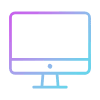

Коментувати